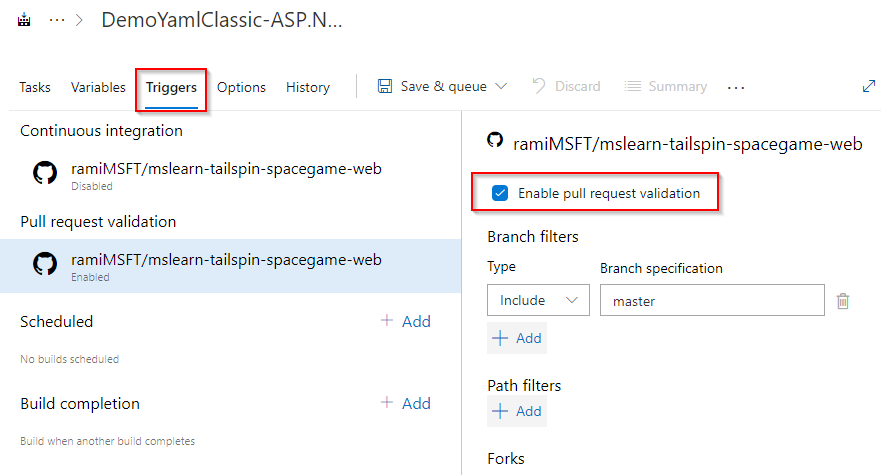Criar várias ramificações no Azure Pipelines
Serviços de DevOps do Azure | Azure DevOps Server 2022 - Azure DevOps Server 2019
Usando o Azure Pipelines, você pode criar gatilhos para criar seu projeto a cada nova solicitação de confirmação e pull para seu repositório. Neste artigo, você aprenderá como habilitar a integração contínua e configurar várias compilações de ramificação para seu repositório.
Pré-requisitos
Uma organização e um projeto do Azure DevOps. Crie uma organização ou um projeto , caso ainda não o tenha feito.
Um pipeline de trabalho. Siga as instruções em Criar seu primeiro pipeline para criar seu pipeline.
Habilitar o gatilho de CI para uma ramificação de tópico
Ao trabalhar com o Git, é uma prática comum criar ramificações temporárias a partir da ramificação principal para facilitar um fluxo de trabalho simplificado. Estes ramos, muitas vezes referidos como tópicos ou ramificações de recursos, servem o propósito de isolar o seu trabalho. Dentro desse fluxo de trabalho, você cria uma ramificação dedicada a um recurso específico ou correção de bug e, uma vez concluído, mescla o código de volta à ramificação principal antes de excluir a ramificação de tópico.
Se nenhum gatilho for explicitamente especificado em seu arquivo YAML, quaisquer alterações feitas em qualquer ramificação acionarão uma execução. Para adicionar gatilhos para a ramificação principal e qualquer recurso/ ramificação, inclua o seguinte trecho no arquivo YAML. Isso garantirá que quaisquer modificações feitas nessas ramificações acionarão automaticamente uma execução de pipeline.
trigger:
- main
- feature/*
As compilações YAML ainda não estão disponíveis no TFS.
Personalizar tarefas de compilação com base na ramificação que está sendo criada
A ramificação principal geralmente é responsável por gerar artefatos implantáveis, como binários. Para ramificações de recursos de curta duração, não há necessidade de investir tempo na criação e armazenamento desses artefatos. No Azure Pipelines, você pode implementar condições personalizadas para garantir que tarefas específicas sejam executadas somente na ramificação principal.
Edite o arquivo azure-pipelines.yml na ramificação principal e adicione uma condição à tarefa desejada. Por exemplo, o trecho a seguir adiciona uma condição à tarefa de artefatos de pipeline de publicação.
- task: PublishPipelineArtifact@1
condition: and(succeeded(), eq(variables['Build.SourceBranch'], 'refs/heads/main'))
As compilações YAML ainda não estão disponíveis no TFS.
Validar solicitações pull
Para garantir a proteção de ramificação, você pode utilizar políticas que exigem compilações bem-sucedidas antes de mesclar solicitações pull. Usando o Azure Pipelines, você tem a flexibilidade de configurar o requisito de uma nova compilação bem-sucedida para mesclar alterações em ramificações cruciais, como a ramificação principal.
Repositório do GitHub
Se você não definir explicitamente gatilhos pr em seu arquivo YAML, as compilações de solicitação pull serão habilitadas por padrão para todas as ramificações. No entanto, você tem a flexibilidade de especificar as ramificações de destino para suas compilações de solicitação pull. Por exemplo, se você quiser executar a compilação exclusivamente para solicitações pull direcionadas à ramificação principal e ramificações começando com feature/, você pode especificar a seguinte configuração:
pr:
- main
- feature/*
As compilações YAML ainda não estão disponíveis no TFS.
Repositório do Azure Repos
Entre em sua organização do Azure DevOps e navegue até seu projeto.
Selecione Repos e, em seguida, selecione Ramos.
Selecione o ícone de reticências à direita do nome da ramificação e, em seguida, selecione Políticas de filial.
No menu Validação de compilação, selecione o sinal + para adicionar uma política de compilação.
Selecione seu pipeline de compilação no menu suspenso e verifique se Trigger está definido como automático e se o requisito de política está definido como obrigatório.
Insira um Nome de exibição descritivo para descrever a política.
Selecione Salvar para criar e habilitar a política. Selecione Guardar alterações no canto superior esquerdo do ecrã para guardar as alterações.

Para testar a política, navegue até Repos>Pull requests no portal do Azure DevOps.
Selecione Nova solicitação pull e verifique se a ramificação do tópico está definida para mesclar na ramificação principal e, em seguida, selecione Criar.
Na tela, você pode ver a política em execução no momento.
Selecione o nome da política para examinar a compilação. Se a compilação for bem-sucedida, sua solicitação pull será mesclada. Se a compilação falhar, a mesclagem será bloqueada.
Nota
O Azure Pipelines não dá mais suporte a políticas de retenção por pipeline. Recomendamos o uso de regras de retenção no nível do projeto.